I titolari degli account, i titolari secondari degli account e gli amministratori delle licenze possono utilizzare la Console di amministrazione Trimble per aggiungere e rimuovere gli utenti associati a un account, assegnando a ciascuno un ruolo e una licenza di prodotto.
Aggiunta di utenti
Per aggiungere utenti al tuo account, apri la console di amministrazione e procedi come segue:
- Fai clic su Users (Utenti) nel riquadro di sinistra.
Fai clic su Add Users (Aggiungi utenti). Viene visualizzata la finestra Add Users (Aggiungi utenti).
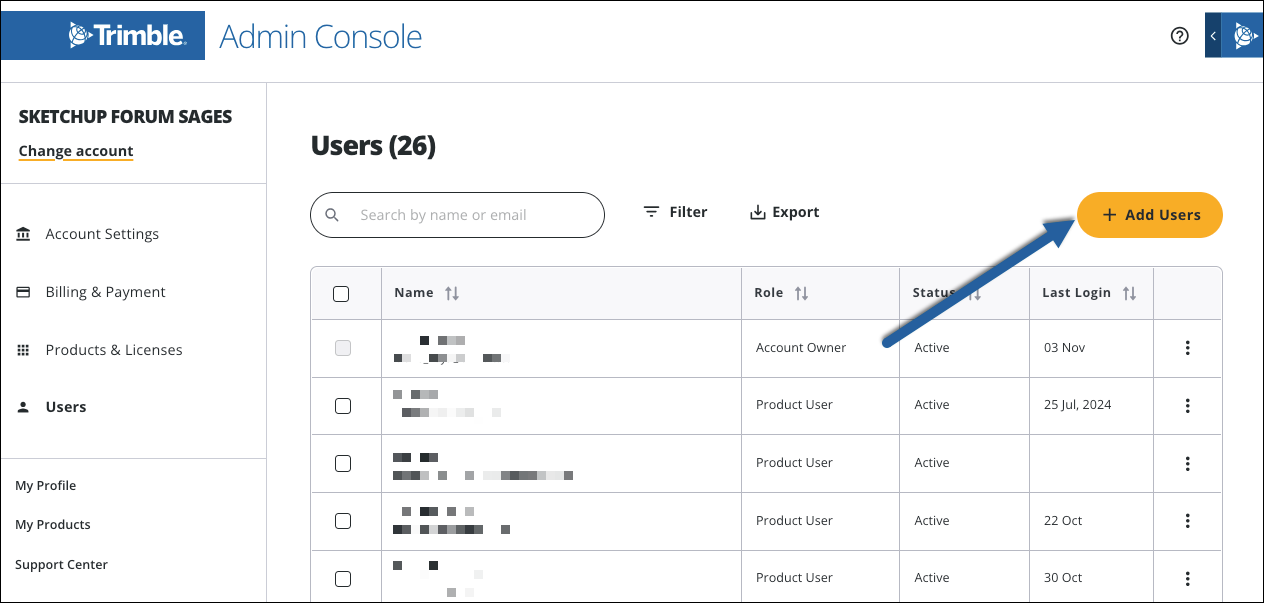
- In Emails (Indirizzi e-mail), inserisci l'indirizzo e-mail di ogni nuovo utente. È possibile aggiungere fino a 20 utenti alla volta.
- In Role (Ruolo), seleziona il ruolo da assegnare a tutti gli utenti che desideri aggiungere.
- Fai clic su Add Users (Aggiungi utenti). Per tornare indietro senza aggiungere gli utenti, fai clic su Cancel (Annulla).
Dopo l'aggiunta degli utenti, si verifica quanto segue:
- Gli utenti aggiunti riceveranno un'e-mail di notifica per informarli che sono stati aggiunti.
- Gli utenti che non hanno ancora creato un Trimble ID (ID Trimble) riceveranno un'e-mail che li invita a crearne uno.
I ruoli disponibili durante l'aggiunta degli utenti dipendono dal ruolo dell'utente che sta eseguendo l'operazione. Per ulteriori informazioni, consulta la sezione Gestione dei ruoli. Per cominciare ad assegnare le licenze di prodotto agli utenti, vedi Assegnazione di prodotti.
Se invece hai l'esigenza di aggiungere più di 20 utenti, puoi caricarli in massa tramite un file CSV, che può contenere fino a 500 utenti. Per caricare gli utenti in massa:
- Nella finestra Add Users (Aggiungi utenti), fai clic su Upload CSV Instead (Carica CSV).
- Fai clic su Download CSV Template (Scarica template CSV).
- Compila il template, che contiene le colonne Email (E-mail), Name (Nome) e Ruolo (Role). La colonna Email (E-mail) è obbligatoria per tutti gli utenti.
- Trascina il file nello spazio apposito oppure cercalo nel file system locale per caricarlo.
Rimozione di utenti
Per rimuovere un utente, procedi come segue:
- Fai clic su Users (Utenti) nel riquadro di sinistra).
- Fai clic sul menu di scelta rapida (
 ) accanto all'utente che desideri rimuovere.
) accanto all'utente che desideri rimuovere. - Fai clic su Remove User (Rimuovi utente). Viene visualizzato un messaggio di avviso.
- Fai clic su Remove User (Rimuovi utente) sotto il messaggio di avviso per confermare la rimozione dell'utente.
Gli utenti rimossi da un account perdono tutte le autorizzazioni associate al loro ruolo.